Garageband怎么移动编配标记 编配标记移动教程
2022-01-08 19:18:00 作者:佚名 Garageband编配标记涉及的操作很多,除了复制,你还能将编配标记进行移动或是删除, Garageband怎么移动编配标记 ?不清楚具体的操作可以来看看小编的介绍哦~看下Garageband移动编配标记教程里都是怎么说的~
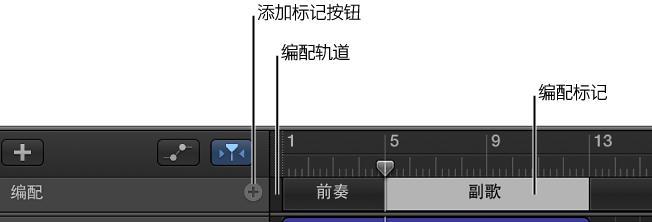
选择编配标记:
在编配轨道中,点按编配标记。
若要选择多个编配标记,请按住 Shift 键点按编配标记。您不能选择不相邻的编配标记。
移动编配标记:
将编配标记拖移到编配轨道中的新位置。
当您在两个现有编配标记之间移动编配标记时,右侧的标记会向右移动,为新的标记腾出空间。当您在编配轨道中将一个编配标记直接拖移过另一个编配标记时,这两个标记会交换位置(它们的内容会全部交换)。
删除编配标记及其片段:
选择编配标记,然后按下 Delete 键以删除轨道区域中编配标记下方的片段,使其成为空标记。再次按下 Delete 键以删除编配标记。
【重要事项】万一您不小心删除了想要保留的片段,请使用“撤销”来恢复它们。
当您移动或删除编配标记时,右侧的部分会向左移动以填充删除的部分,直至填满空白区域。
看了Garageband移动编配标记的相关介绍后,现在让你去操作应该没有什么问题了吧?如果想要继续了解更多操作,请关注小编的教程哦~











